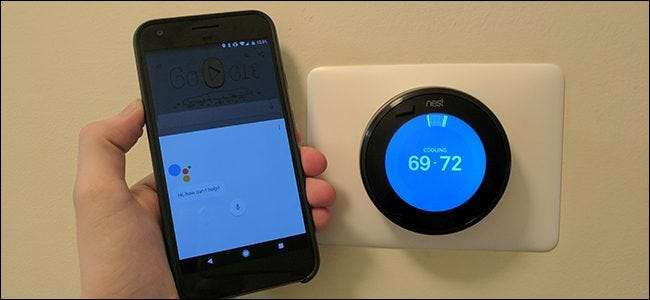
Com o novo (ou novo para você ) Google Assistente, você pode controlar dispositivos de casa inteligente como o termostato Nest, luzes Hue e muito mais com apenas sua voz, diretamente do seu telefone. Veja como configurá-los.
Para controlar um dispositivo a partir do Google Assistente, primeiro você precisa adicioná-lo à sua conta do Google. Atualmente, o Google oferece suporte apenas a dispositivos smarthome de cinco empresas nativamente: Honeywell, Nest, Philips Hue, Samsung SmartThings e Belkin WeMo. Você também precisará das informações da sua conta para o seu produto. Portanto, se você decidiu pular a configuração de uma conta Nest quando instalou seu termostato, precisará voltar e fazer uma agora.
Assim que tiver as informações da sua conta, retire o telefone e mantenha pressionado o botão Home para iniciar o Google Assistente. Toque no botão de menu e escolha Configurações.
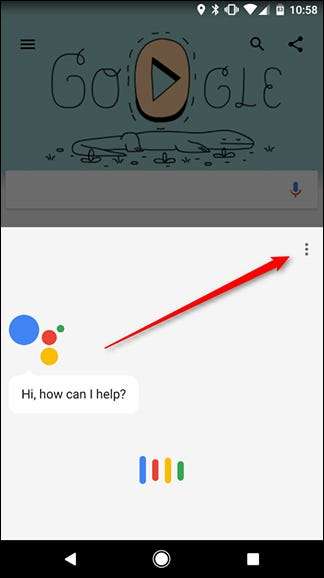
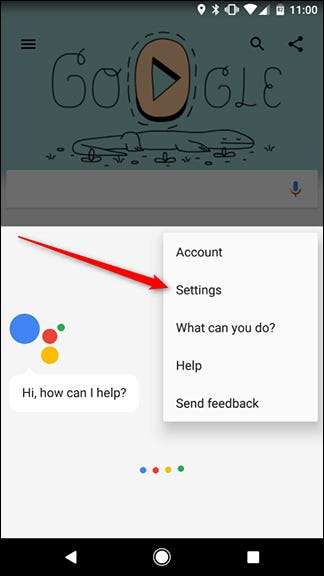
Em seguida, toque em “Controle residencial” próximo ao topo.
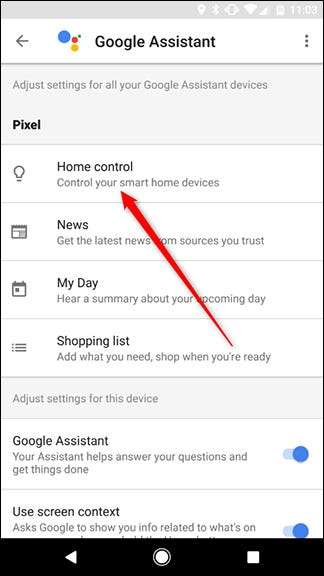
Na próxima página, toque no ícone redondo com um sinal de mais na parte inferior da tela.
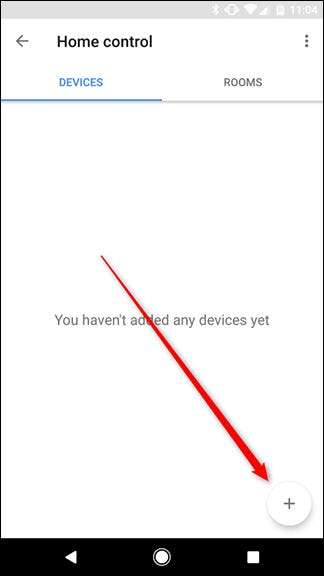
Em seguida, escolha a conta do dispositivo que deseja vincular. Faremos uma demonstração com o Nest, mas as etapas podem ser um pouco diferentes dependendo da conta que você vincular.
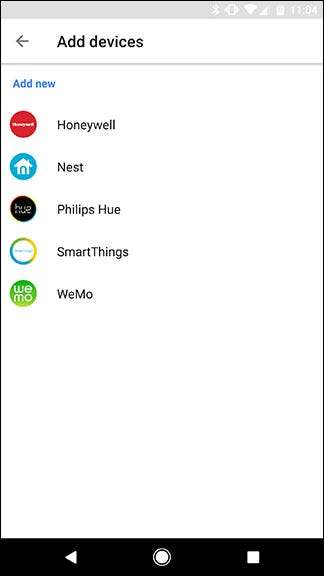
Você será direcionado para fazer login na conta do seu dispositivo inteligente. Se você já fez login usando o Chrome em seu telefone, o Google pode se lembrar disso e simplesmente pedir permissão ao Google Assistente para se conectar à conta do seu gadget.
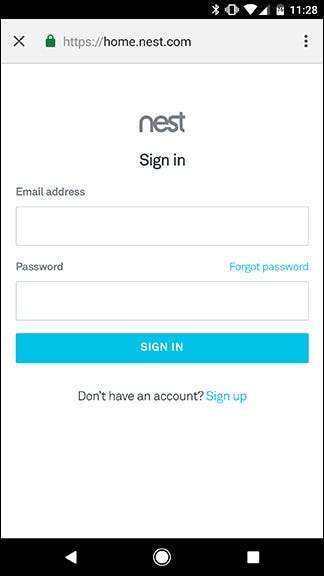
Depois de conectar sua conta de casa inteligente, você verá uma lista de dispositivos disponíveis. Aqui, você pode adicioná-los a “salas” que permitem ao Google ligá-los ou desligá-los de uma vez. Também ajuda a organizar seus dispositivos posteriormente. Se desejar, clique no botão Editar para atribuir uma sala. Se você não quiser atribuir seus dispositivos a uma sala, toque em Concluído para pular esta etapa.
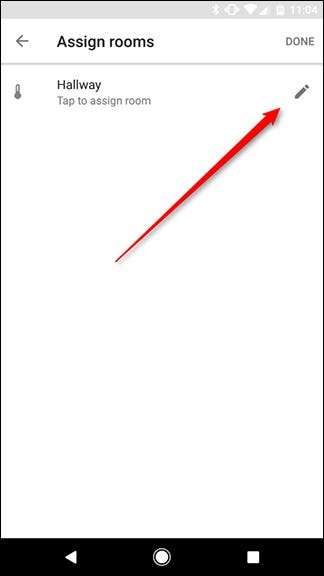
Escolha um nome na lista de quartos disponíveis ou role até a parte inferior para escolher “Quarto personalizado” e adicione o seu próprio.
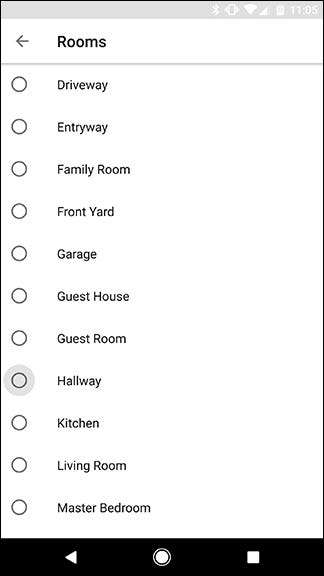
Depois de atribuir salas para cada dispositivo, toque em Concluído. Tudo pronto! Agora você pode usar comandos de voz para controlar suas luzes, termostato, interruptores inteligentes e muito mais a partir de qualquer dispositivo habilitado para Google Assistente no qual esteja conectado.
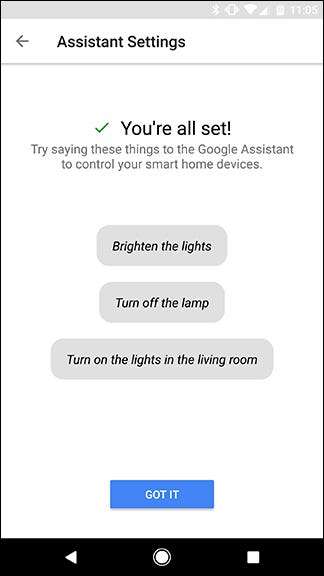
Por enquanto, você só pode adicionar produtos das cinco empresas listadas, mas o Google prometeu que adicionará suporte para mais dispositivos ao longo do tempo.







